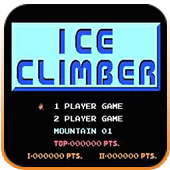在使用securecrt时,个性化的界面设置能提升使用体验。其中,将界面设置为黑色且字体为白色,能让文本显示更加清晰,尤其适合长时间操作。下面就为大家详细介绍设置方法。

首先,打开securecrt软件。进入软件界面后,找到菜单栏中的“options”选项。

点击“options”后,在下拉菜单中选择“global options”。这一步是进入全局设置的关键入口。
在弹出的“global options”窗口中,找到左侧列表中的“appearance”选项。
进入“appearance”页面后,在右侧的“colors”区域中,找到“screen background”这一项,它对应的就是界面的背景颜色。点击其下拉菜单,选择黑色(black),这样界面就会变为黑色。

接着,找到“text color”这一项,它控制的是文本的颜色。点击下拉菜单,选择白色(white),此时字体就变成白色了。
除了上述基本设置,还可以根据个人喜好进一步调整字体的大小、样式等。在“appearance”页面中,找到“font”选项,点击“edit”按钮。
在弹出的“select a font”窗口中,可以选择不同的字体、字号以及字体样式。比如,将字号调大一些,能让文本在黑色背景下更加醒目;或者选择一种更清晰易读的字体样式。
设置完成后,点击“ok”保存设置。此时再看securecrt界面,已经变成了黑色背景搭配白色字体,不仅视觉上更加舒适,而且在查看文本内容时也更加方便。无论是处理代码、查看日志还是进行其他文本操作,这样的设置都能让你更高效地完成工作。快来试试吧,让你的securecrt拥有独特又舒适的界面。